[NUC] NUC启动时出现错误:PXE-E61:媒体测试失败,请检查电缆。
解决方案
| 注意事项 |
|
PXE-E61和PXE-M0F错误可能发生在以下情况下:
- Intel NUC配置为启动到网络,但未连接网络电缆到Intel NUC。
- Intel NUC无法在硬盘上找到Windows安装(未检测到驱动器)。
使用网络协议分析器进行PXE引导故障排除或在线PXE错误向导是帮助解决许多问题的好资源。
如果以上方法无法解决问题,请查看以下内容
如果您在尝试启动到网络驱动器时出现错误:
- 确保以太网网络电缆完全连接到Intel NUC的RJ45插孔。
如果您正在尝试从网络驱动器引导:
首先,请确认网络电缆已连接到NUC和路由器/交换机。如果您使用的是有线连接,请尝试更换不同的以太网网络电缆。
如果您正在尝试从本地存储驱动器引导到Windows:
首先,请确保BIOS未配置为检查网络驱动器。您可以按照以下步骤禁用网络引导:
- 在启动过程中按 F2 进入BIOS设置。
- 导航到 高级 > 引导 > 引导配置。
- 在引导设备窗格中,禁用 网络引导。
- 按 F10 退出BIOS设置。
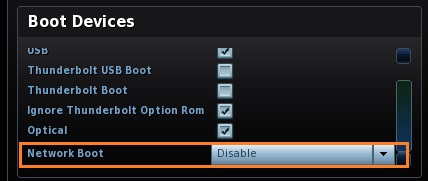
接下来,请确认BIOS设置中检测到包含操作系统的驱动器:
- 在启动过程中按 F2 进入BIOS设置。
- 导航到 高级 > 引导 > 引导优先级。
- 检查引导驱动器顺序下列出的内容。
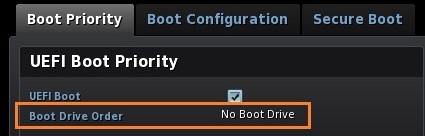
- 如果引导驱动器顺序显示无引导驱动器:
- 请确保存储设备已正确连接到系统
- M.2驱动器,请确保卡已牢固插入连接器中
- 2.5英寸驱动器,请检查电缆连接到主板的连接是否牢固
- 如果从USB设备引导,请确保完全插入连接器中
- 请确保存储设备已正确连接到系统
- 尝试安装另一个已知良好的驱动器。
- 检查驱动器是否工作正常——将其安装在已知良好的系统中。
- 如果从USB设备启动
- 将USB设备连接到英特尔NUC上的另一个USB端口,以确保该特定端口没有问题。
- 检查您是否在BIOS设置中启用了USB启动选项:
- 在启动时按 F2进入BIOS设置。
- 转到 高级 > 引导 > 引导配置。
- 在Boot Devices窗格中,启用(勾选) USB 以启用USB启动。
- 按 F10退出BIOS设置。
- 确保外部USB设备是可引导的设备。您可以使用类似于Rufus*的应用程序创建可引导的USB设备。
- 以上部分信息可能部分或全部引用于华硕外部网站,请以标注之数据源为准,如有疑问请直接洽询该来源,华硕与此信息或服务无涉。
- 此篇知识可能不适用于所有同类型/系列的产品,部分画面选项或操作步骤可能会因为软件版本的不同而有差异。
- 华硕提供您此非华硕所制造之产品的相关信息仅为参考之用,请直接洽询该厂商以了解产品详情,华硕与此信息或服务无涉。
- 本网站所提及的品牌与产品名称仅做识别之用,而这些品牌及名称可能是属于其它公司的注册商标或是版权。
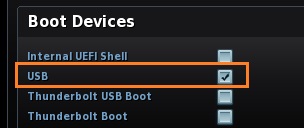
| 备注 |
如果您已尝试上述所有步骤,但您的Intel NUC仍无法正常启动,则Intel客户支持可以提供帮助。 点击下面的“联系支持”以查找您所在地区的支持选项。请准备解释您尝试过的步骤。 |
联系支持人员
如果以上信息不能解决您的问题,请与我们联系